~Azure×WordPress×独自ドメイン×Cocoon導入の完全ガイド~
はじめに
副業ブログやアフィリエイトを始めたいけど、なるべくコストは抑えたい。でも、無料ブログよりもきちんとしたWordPressで運用したい。そんな方に向けて、Microsoft Azureを使って低コストでブログ環境を構築した私の体験を、実際に迷ったポイントも交えて詳しくご紹介します。
第1章:準備したもの(費用感と選定理由)
- Microsoft Azure アカウント(無料枠あり)
- XServer Domainでドメイン取得(年間1円キャンペーン活用)
- WordPress + Cocoonテーマ(無料)
✅ 合計コスト(初期)… ほぼ0円
第2章:Azure 上で WordPress を構築する手順
1. App Service の作成
- Azure ポータルにログインし、「App Service」を新規作成。
- WordPressアプリテンプレートを選択。
- 料金プランは F1(無料プラン) でまずはスタート。
2. WordPress の初期設定
- 自動でWordPressがインストールされる。
- wp-admin にログインして、Cocoonテーマをインストール。
- スキン設定やカラーも調整。
第3章:独自ドメイン(XServer Domain)の取得と接続
1. XServer Domain でドメイン取得
- キャンペーン中に “wanderlustplus.com” を1円で取得。
2. DNS設定(ここで迷いました)
- Azureポータルで「カスタムドメイン」へ。
- 提示された Aレコード(例:20.115.232.3)と TXTレコード(asuid…)を確認。
- XServer Domain側でDNSレコード設定を行おうとしたが、@が入力できない問題 で戸惑う。
- 「ホスト名にはドメイン名を省略した形で入力(例:空欄で”@”と同義)」と気づき、無事登録。
🔍POINT:Xserver Domainでは@ではなく空欄で設定することでAレコード登録が可能です。
3. TXTレコードの確認
- Google Toolbox DIG でTXTレコードの反映を確認(1hourと表示されればOK)
第4章:SSL証明書の設定
1. App Service マネージド証明書を選択
- AzureでSSL証明書を追加。
- 証明書発行者は「GeoTrust Global TLS RSA4096 SHA256 2022 CA1」
2. HTTPSの強制リダイレクト設定
- 「構成」>「全般設定」で HTTPSのみをON に。
- Premiumプランでないとカスタムエラーページは使えないが、HTTPSリダイレクト自体は無料でOK。
❗注意:”SSLバインディングがないと警告が出る”が、正しくバインディングされていれば問題なし。
第5章:ブログのメンテナンスモード設定
- 公開前にWordPressを「メンテナンスモード」にしたい場合は、以下のような無料プラグインが便利:
- WP Maintenance Mode
- Coming Soon Page by SeedProd
今後の展望とカテゴリへの分類
本記事は以下のように分割して掲載予定:
記事1:Azure+WordPress導入編(上記 第1〜3章)
カテゴリ:Flux(仕事・副業に関する技術的知見)
記事2:SSL証明書とHTTPS化・メンテナンスモード編(第4〜5章)
カテゴリ:Flux または Wanderlust+(情報発信や自立への一歩という切り口)
まとめ
- Azure × WordPress × 独自ドメイン × Cocoonは 無料 or 超低コスト で本格ブログ運営が可能。
- 独自ドメインの接続には多少の知識が必要だが、つまずきポイントを押さえれば誰でも可能。
- ブログを持つことで、アフィリエイトや副業の可能性が一気に広がる。
🌱 「自分で構築した」経験は、ブログの信頼感や情報発信にも活きてきます!
次回:「Cocoonテーマのカスタマイズと初期設定」へ続きます。
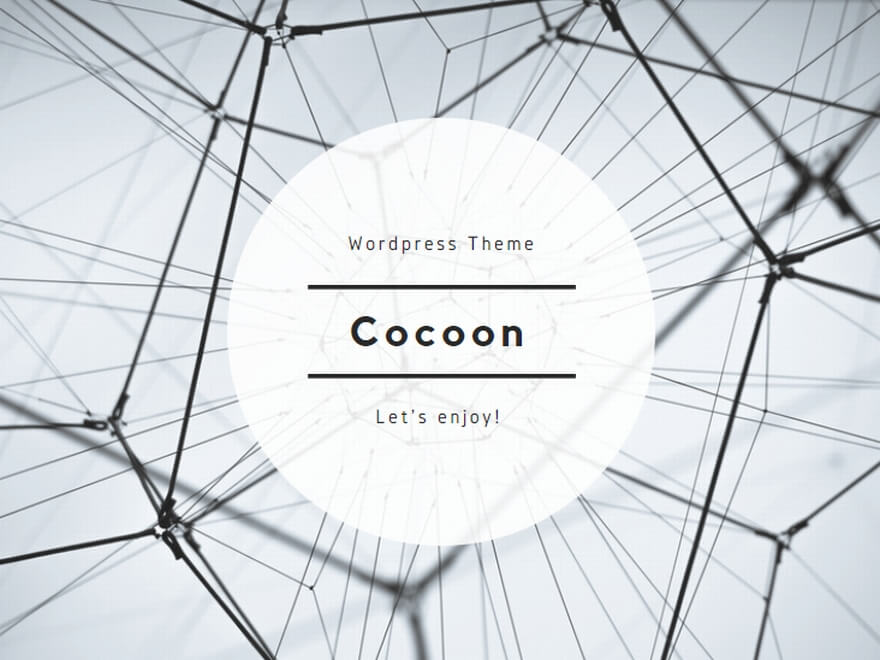
コメント